Hỗ trợ tư vấn
Tư vấn - Giải đáp - Hỗ trợ đặt tài liệu
Mua gói Pro để tải file trên Download.vn và trải nghiệm website không quảng cáo
Tìm hiểu thêm » Hỗ trợ qua ZaloỨng dụng học trực tuyến TeamLink đang phát huy được thế mạnh của mình bởi cách sử dụng đơn giản. Người dùng sẽ thấy có cảm tình với TeamLink ngay khi sử dụng với giao diện trực quan, tối giản. Bạn có thể tham gia ngay lớp học online mà không phải đăng nhập hệ thống.
Có thể nói TeamLink chính là giải pháp tiên tiến nhất thế giới cho các buổi họp, hội thảo online cho phép bạn tham gia mọi lúc, mọi nơi trên đa nền tảng. Dưới đây sẽ là hướng dẫn cách dùng TeamLink chi tiết mời các bạn tham khảo.
Sau khi cài đặt TeamLink bạn sẽ được đưa đến giao diện như sau.
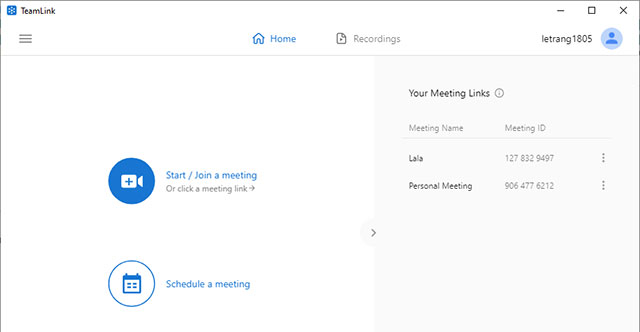
Bước 1:
Tại giao diện chính của TeamLink hãy nhấn Join a meeting without an account để tham gia buổi học không cần tạo tài khoản.
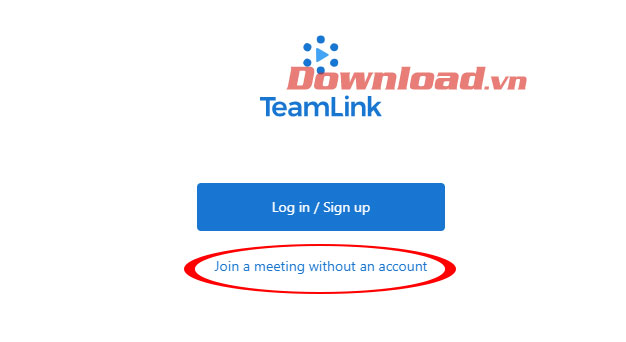
Bước 2:
Giao diện Join a meeting xuất hiện, bạn hãy nhập ID phòng học và nhập Họ và tên của bạn thay vì tên mặc định ứng dụng đã đặt. Sau đó nhấn Join để vào lớp học.
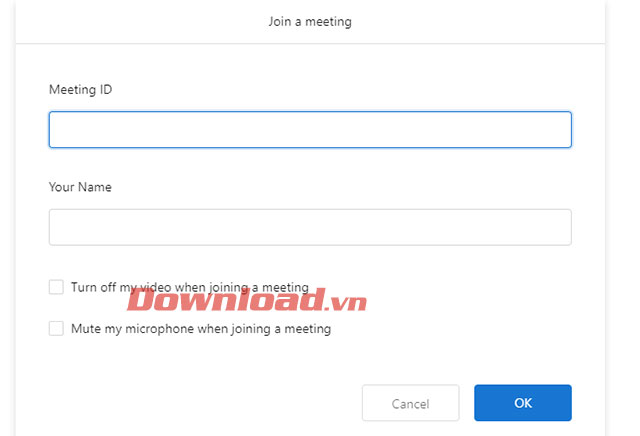
Bước 1:
Tại giao diện TeamLink sau khi đăng nhập hãy nhấn đến Start/Join a meeting.

Bước 2:
Cửa sổ Start/Join a meeting hãy tích chọn mục Create a new Meeting ID.
Tiếp đó hãy nhập Meeting Name và Password.
Sau đó nhấn OK để tạo phòng họp online mới.
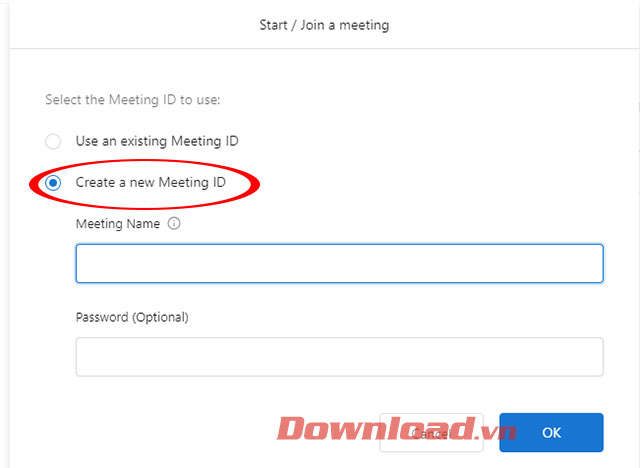
Bước 3:
Lúc này ở cửa sổ chính của TeamLink sẽ xuất hiện phòng học vừa tạo.
Bước 1:
Tại giao diện chính của TeamLink đã đăng nhập bạn sẽ thấy tất cả các phòng học của tài khoản.
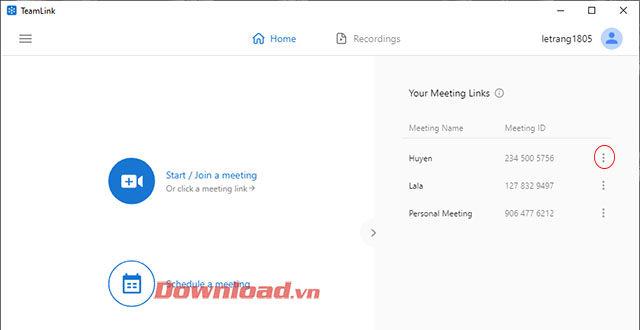
Bước 2:
Tại lớp học muốn xóa hãy nhấn vào dấu ba chấm ở bên phải → Delete.
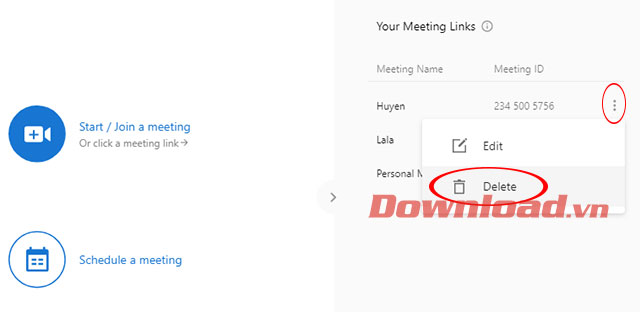
Bước 1:
Ở giao diện chính của TeamLink hãy nhấn đến Schedule a meeting.
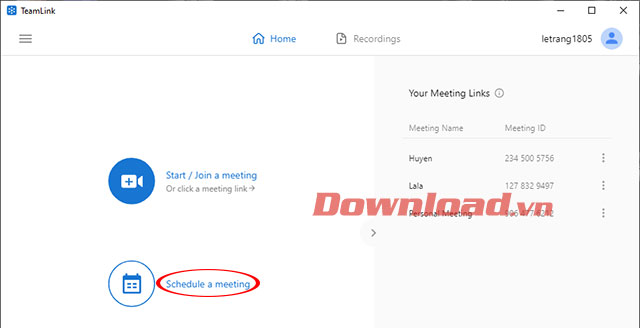
Bước 2:
Cửa sổ Schedule a meeting hãy có thể lên lịch cho lớp học đã tạo hoặc lên lịch lớp học mới với 2 lựa chọn:
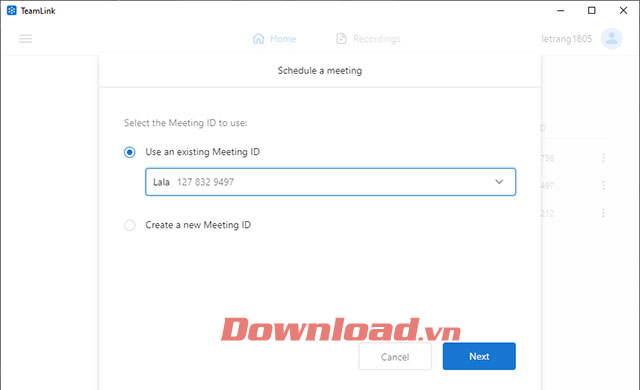
Theo Nghị định 147/2024/ND-CP, bạn cần xác thực tài khoản trước khi sử dụng tính năng này. Chúng tôi sẽ gửi mã xác thực qua SMS hoặc Zalo tới số điện thoại mà bạn nhập dưới đây: